Configurando o Firewall
O POWER FOCUS 8 pode ser instalado para utilizar um firewall. O firewall baseia-se no princípio do host confiável, e permite somente conexões de entrada por meio de portas habilitadas ou endereços em listas brancas.
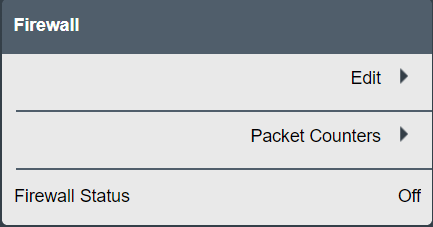
Por padrão, o firewall fica desabilitado.
O firewall aplica-se somente a conexões de entrada na Porta Ethernet da Fábrica
Ativando e configurando o Firewall.
Na exibição inicial, vá para a aba Settings (Definições) e selecione Network (Rede) no painel esquerdo.
Na janela Firewall, selecione Edit (Editar) e depois defina Enabled (Habilitado) como On (Ativo) para ativar e configurar o Firewall.
Vá para as diversas janelas disponíveis para configurar as diversas camadas do Firewall.
Port Filtering (layer 4 firewall) (Filtragem de Porta (camada 4 do Firewall)). Abrindo um serviço no controlador. Você pode especificar que serviços são atingíveis por meio do Firewall.
IP Filtering (layer 3 firewall) (Filtragem de IP (camada 3 do Firewall)). Especificando um host confiável pelo IP, Você pode especificar um IP que seja considerado confiável na rede e possa acessar todos os serviços.
MAC Filtering (layer 2 firewall) (Filtragem de IP (camada 2 do Firewall). Especificando um host confiável pelo MAC.
Ao ativar o recurso geral do Firewall, a Port Filtering (layer 4 firewall) (Filtragem de Porta (camada 4 do Firewall)) e todos os seus serviços predefinidos são ativados por padrão.
Uma conexão é permitida quando qualquer uma das camadas do Firewall a aceita. Quando nenhuma das camadas do Firewall está ativa, todas as conexões de entrada são permitidas.
Outras configurações do Firewall são realizadas ativando-se/desativando-se conexões por meio dos serviços predefinidos especificados, adicionando-se portas TCP ou UDP manualmente e/ou colocando endereços IP/MAC em lista branca.
Port Filtering (layer 4 firewall) (Filtragem de Porta (camada 4 do Firewall))
Quando Port Filtering (layer 4 firewall) (Filtragem de Porta (camada 4 do Firewall)) define regras de Firewall e portas TCP e UDP.
Port Filtering (layer 4 firewall) (Filtragem de Porta (camada 4 do Firewall)) pode estar ON (Ativo) ou OFF (Desativado).
Quando Port Filtering (layer 4 firewall) (Filtragem de Porta (camada 4 do Firewall)) está ON (Ativo), o Firewall está realizando a filtragem de pacotes com base na porta de destino, e os pacotes enviados a uma porta aberta são imediatamente aceitos. Pacotes não compatíveis também são processados por outros tipos de firewall (Filtragem de IP e Filtragem MAC) antes de serem finalmente rejeitados.
Quando Port Filtering (layer 4 firewall) (Filtragem de Porta (camada 4 do Firewall)) está OFF (Desativado), a filtragem de porta é desativada e todas as outras definições ficam ocultas.
Serviços predefinidos têm suas próprias chaves seletoras de ativação:
Portas abertas para serviços da Web (TCP 80, TCP 8080)
Portas abertas para SSH e SFTP (TCP 22)
Portas abertas para ferramentas sem fio (UDP 6677, TCP 6678)
Portas abertas para acessórios (TCP 25000)
Portas TCP adicionais
Portas UDP adicionais
Serviço predefinido | Descrição |
|---|---|
Portas abertas para a Web (TCP 80, TCP 8080) | Portas necessárias a serviços da Web, de modo que o controlador esteja acessível na rede da fábrica. Definir Open ports for web (TCP 80, TCP 8080) (Portas abertas para a Web (TCP 80, TCP 8080)) como Off (Desativado) aciona um aviso de que a conexão com a IHM da Web pode ter sido perdida. |
Portas abertas para SSH e SFTP (TCP 22) | Porta necessária a SSH e SFTP. |
Portas abertas para ferramentas sem fio (UDP 6677, TCP 6678) | Portas necessárias a ferramentas sem fio para que se conectem ao controlador pela rede da fábrica. |
Portas abertas para acessórios (TCP 25000) | Portas necessárias aos acessórios para que se comuniquem com o controlador pela rede da fábrica. Isso se aplica ao Seletor de Soquete 6. |
Abrir Portas TCP adicionais | Portas separadas por vírgulas e intervalos de porta usando-se um hífen (-). Exemplo: ao se inserir 1,2,3,4-10, todas as portas entre 1 e 10 são abertas. Inserção de portas inválidas aciona imediatamente um aviso pop-up, As portas são automaticamente classificadas ao se selecionar o botão Apply (Aplicar). |
Abrir Portas UDP adicionais |
Ao utilizar Open Protocol (Protocolo Aberto), as portas a serem acrescentadas devem ser adicionadas manualmente na caixa de entrada Open additional TCP ports (Abrir Portas TCP adicionais). Por exemplo: 4545,4546,4547 (dependendo das portas configuradas em Virtual Station > Virtual Station 1 > Protocols > Open Protocol > Server Port) (Estação Virtual > Estação Virtual 1 > Protocolos > Protocolo Aberto > Porta do Servidor)).
Ao utilizar um NTP server (Servidor NTP), a porta 123 deve ser acrescentada manualmente na caixa de entrada Open additional UDP ports (Abrir Portas UDP adicionais).
Diversas portas podem der abertas usando-se separação com vírgulas. Intervalos de portas podem ser acrescentados usando-se um traço.
IP Filtering (layer 3 firewall) (Filtragem de IP (camada 3 do Firewall))
IP Filtering (layer 3 firewall) (Filtragem de IP (camada 3 do Firewall)) permite especificar hosts ou redes confiáveis inserindo-se seus endereços IP na caixa de entrada IP White List (Lista Branca de IP). Para acessar a caixa de entrada, defina a chave seletora como On. (Ativo). Entradas aceitas são listas de endereços IP ou endereços de rede na forma de tabelas de IP, ou seja, endereços IP de hosts ou endereços de IP de redes. A máscara de rede pode ser inserida como um comprimento de máscara (por exemplo, /24) ou como um endereço IP de rede (por exemplo, /255.255.255.0). Pacotes provenientes de um endereço IP de uma lista branca são imediatamente permitidos. Outros pacotes são examinados por outras camadas do firewall (Port Filtering and MAC Filtering (Filtragem de Porta e Filtragem de MAC).
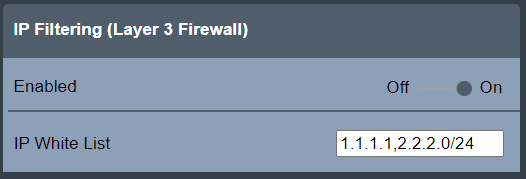
Devido a questões de segurança, inserir nomes de hosts ou nomes de redes não é aceito.
Observe que processos como NATing (Conversão de Endereços de Rede) podem alterar endereços IP de origem. Consulte seu administrador de rede local quando for necessário colocar em lista branca um host com base em um endereço IP de origem.
MAC Filtering (layer 2 firewall) (Filtragem de IP (camada 3 do Firewall))
MAC Filtering (layer 2 firewall) (Filtragem de MAC (camada 3 do Firewall)) permite especificar hosts ou redes confiáveis inserindo-se seus endereços MAC na caixa de entrada IP White List (Lista Branca de IP). Para acessar a caixa de entrada, defina a chave seletora como On. (Ativo). Entradas aceitas são listas de endereços MAC separados por vírgulas. Pacotes provenientes de um endereço MAC de uma lista branca são imediatamente permitidos. Outros pacotes são examinados por outras camadas do firewall (Port Filtering and IP Filtering (Filtragem de Porta e Filtragem de MAC).
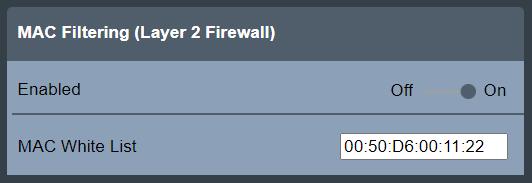
Inserções inválidas acionam imediatamente um aviso pop-up,
Observe que o roteamento pode alterar endereços de MAC de origem. Consulte seu administrador de rede local quando for necessário colocar em lista branca um host com base em um endereço MAC de origem.
Contadores de pacotes
Para exibir estatísticas do Firewall de cada camada de firewall, selecione Settings > Network > Firewall > Packet Counters (Definições > Rede > Firewall > Contadores de Pacotes).
A seção Update (Atualizar) engloba os seguintes botões:
Refresh (Atualizar): usado para atualizar contadores de pacotes.
Reset (Restaurar): usado para restaurar contadores de pacotes para zero.
Ambos os botões são implementados com uma chave seletora que é restaurada automaticamente para a posição original após realizar a ação.
A seção Accepted Packet Counters (Contadores de Pacotes Aceitos) exibe os contadores de cada um dos tipos de firewall e contadores de pacotes rejeitados.
Port Filtering (Filtragem de Portas): exibe o contadores de pacotes dos pacotes aceitos pelo tipo de firewall Filtragem de Porta.
IP Filtering (Filtragem de IP): exibe o contadores de pacotes dos pacotes aceitos pelo tipo de firewall Filtragem de IP.
MAC Filtering (Filtragem de MAC): exibe o contadores de pacotes dos pacotes aceitos pelo tipo de firewall Filtragem de MAC.
Rejected Rejeitado): exibe o contador de pacotes de um pacote que foi rejeitado.
Os pacotes aceitos, e por isso contados, pelas regras de Filtragem de Porta, IP e MAC englobam somente pacotes iniciais que estabelecem uma conexão.
Os pacotes rejeitados são todos contados e exibidos.
Status do Firewall
O status do recurso geral firewall e suas camadas de firewall são mostrados na exibição principal Firewall diretamente em Settings > Network (Definições > Rede).
Status | Descrição |
|---|---|
OK | O Firewall está habilitado e a configuração do Firewall está aplicada. |
Desativado | O Firewall está desabilitado e a configuração do Firewall não está aplicada. |
Erro de Configuração | O Firewall está habilitado, mas a configuração do Firewall não está aplicada devido a um erro interno. Por motivos de segurança, a política “fail open” está aplicada, significando que todas as conexões são permitidas. |
Quando o status geral do firewall é OK (Ativo), o status (Enabled / Disabled Ativo/Desativado) das respectivas camadas do firewall é também mostrado.










































